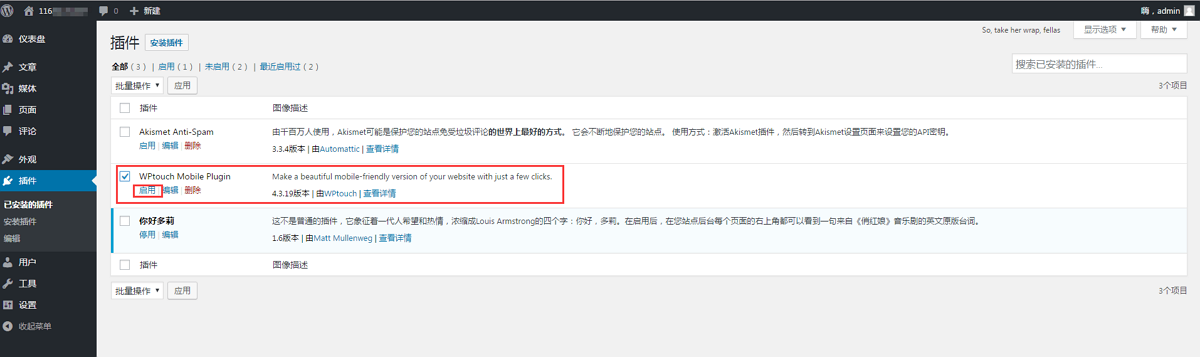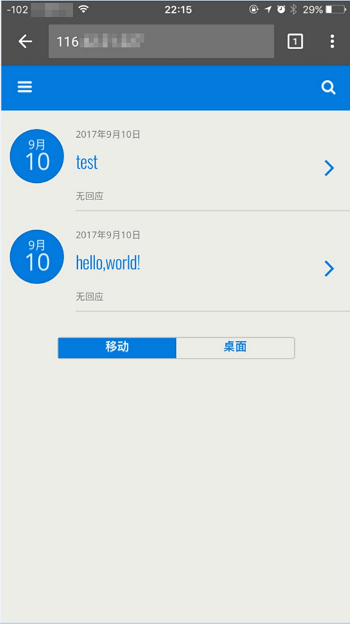使用预置的WordPress应用镜像,快速搭建WordPress个人博客网站。
前提条件
请确保账号余额充足。如需充值,请参见充值操作指引。
步骤一:创建轻量应用服务器
在页面左上角,单击创建服务器。
在轻量应用服务器页面,完成核心配置,其他参数保持默认。
配置项
示例
说明
镜像
应用镜像:WordPress
版本:6.7.1
单击应用镜像,选择WordPress镜像及其版本。
说明单击展开其他镜像,可查看更多镜像。

地域
新加坡
选择靠近客户的地域可提高网络访问速度。非中国内地地域(如中国香港、新加坡等)提供国际带宽,如在中国内地使用,会有较大的网络延迟。更多信息,请参见地域与网络连通性。
购买配置
数量:1
时长:1个月
按需选择购买数量和购买时长,默认启用自动续费。
单击立即购买,根据界面提示完成支付操作。
支付完成后,单击进入管理控制台。在服务器页面,找到已创建的服务器。当服务器状态从准备中变更为运行中后,表示服务器已经创建成功。

步骤二:获取WordPress登录信息
在服务器卡片中,单击实例ID。

单击应用详情页签,获取WordPress登录信息。
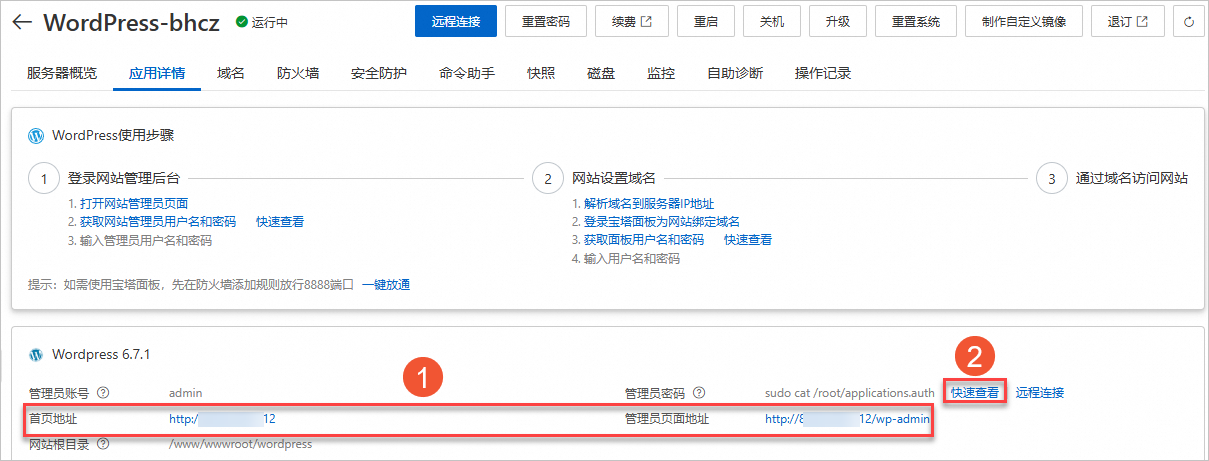
具体操作说明:
在图中①区域,获取WordPress首页地址
http://118.178.XX.XX和管理员登录地址http://118.178.XX.XX/wp-admin。在图中②区域,单击快速查看,在弹出的快速查看对话框中,获取管理员密码。
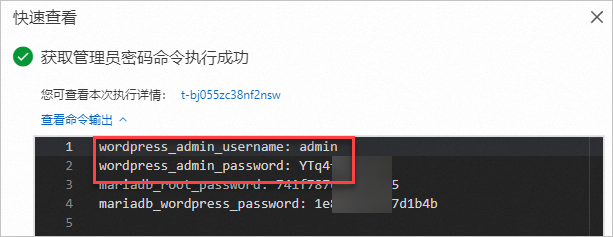
步骤三:登录WordPress后台
单击管理员页面地址对应的超链接,进入管理员登录地址。
输入WordPress的管理员账号
admin和管理员密码,然后单击登录。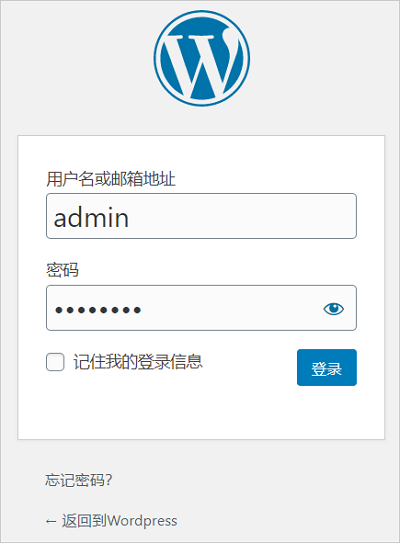
在左侧导航栏,选择。
在用户列表,鼠标移动至admin列后,单击编辑。
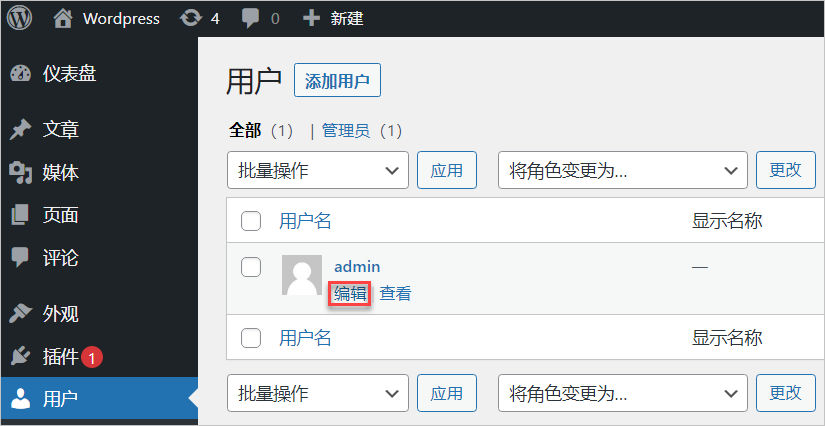
编辑用户信息,然后单击更新个人资料。
本示例中主要完成以下配置项,更多配置项及其使用,请参见WordPress官方文档。
在联系信息区域,配置以下配置项。
电子邮箱地址(必填):填写您的电子邮箱地址。
网站地址:填写WordPress的网站地址。
在账户管理区域,单击设置新密码,然后修改为您自定义的密码。
(可选)基于WordPress搭建移动端个人博客。
搭建WordPress个人博客后,可以使用WPtouch插件搭建移动端WordPress个人博客。
步骤四:验证网站上线
返回轻量应用服务器控制台上服务器的应用详情页签,单击首页地址,如看到WordPress的默认欢迎页面,则网站已成功上线。